iPad 使用手册
- 欢迎使用
-
-
- 兼容 iPadOS 17 的 iPad 机型
- iPad mini(第 5 代)
- iPad mini(第 6 代)
- iPad(第 6 代)
- iPad(第 7 代)
- iPad(第 8 代)
- iPad(第 9 代)
- iPad(第 10 代)
- iPad Air(第 3 代)
- iPad Air(第 4 代)
- iPad Air(第 5 代)
- 11 英寸 iPad Air (M2)
- 13 英寸 iPad Air (M2)
- 10.5 英寸 iPad Pro
- 11 英寸 iPad Pro(第 1 代)
- 11 英寸 iPad Pro(第 2 代)
- 11 英寸 iPad Pro(第 3 代)
- 11 英寸 iPad Pro(第 4 代)
- 11 英寸 iPad Pro (M4)
- 12.9 英寸 iPad Pro(第 2 代)
- 12.9 英寸 iPad Pro(第 3 代)
- 12.9 英寸 iPad Pro(第 4 代)
- 12.9 英寸 iPad Pro(第 5 代)
- 12.9 英寸 iPad Pro(第 6 代)
- 13 英寸 iPad Pro (M4)
- 设置基础功能
- 让 iPad 成为你的专属设备
- 与亲朋好友保持联系
- 自定义你的工作区
- 充分利用 Apple Pencil
- 为儿童自定义 iPad
-
- iPadOS 17 的新功能
- 版权
充分利用 Apple Pencil
Apple Pencil 为你带来全新 iPad 体验,让你可在日常使用的 App 中添加注解、涂鸦、标记和编辑。

编写快速备忘录
你可以通过“快速备忘录”快速记下想法和添加链接,无论你正在 iPad 上执行什么操作。用 Apple Pencil 从 iPad 右下角轻扫,轻点备忘录,然后开始编写。
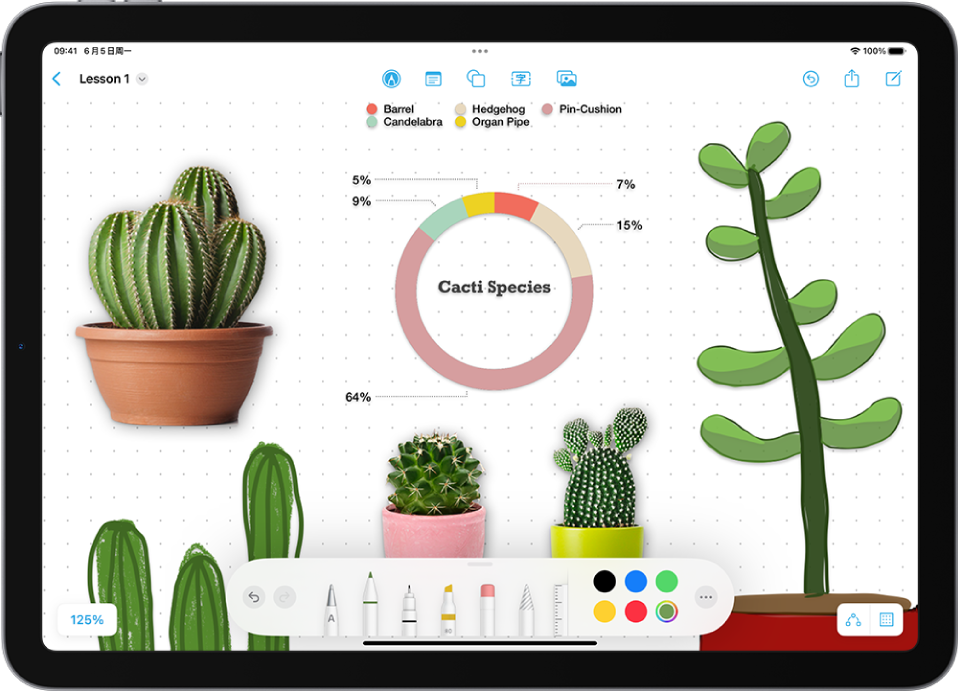
在“无边记”中收集灵感
“无边记” App ![]() 提供灵活的画布,供你集中一处查看和分享灵感。你可以通过 FaceTime 通话绘制新项目图示,为下一个重大灵感进行头脑风暴,或者与朋友一起绘制。若要创建看板,请轻点
提供灵活的画布,供你集中一处查看和分享灵感。你可以通过 FaceTime 通话绘制新项目图示,为下一个重大灵感进行头脑风暴,或者与朋友一起绘制。若要创建看板,请轻点 ![]() ,然后开始使用 Apple Pencil 绘制。使用水彩笔、书法笔和荧光笔等工具在看板上展示灵感,唯一限制是你的想象力。
,然后开始使用 Apple Pencil 绘制。使用水彩笔、书法笔和荧光笔等工具在看板上展示灵感,唯一限制是你的想象力。
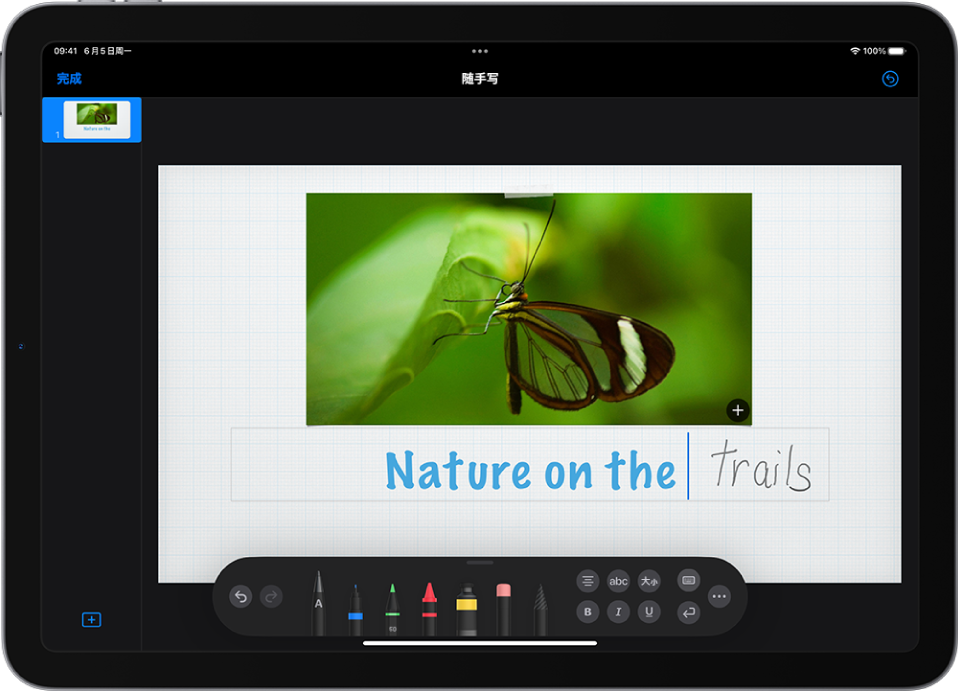
将手写内容转换为键入的文本
你可以使用 Apple Pencil 在任何文本区域中书写,书写的字词会自动转换为键入的文本。你的手写内容会直接在 iPad 上转换为文本,以让你书写的内容保持私密。前往“设置”![]() > Apple Pencil,然后打开“随手写”。
> Apple Pencil,然后打开“随手写”。
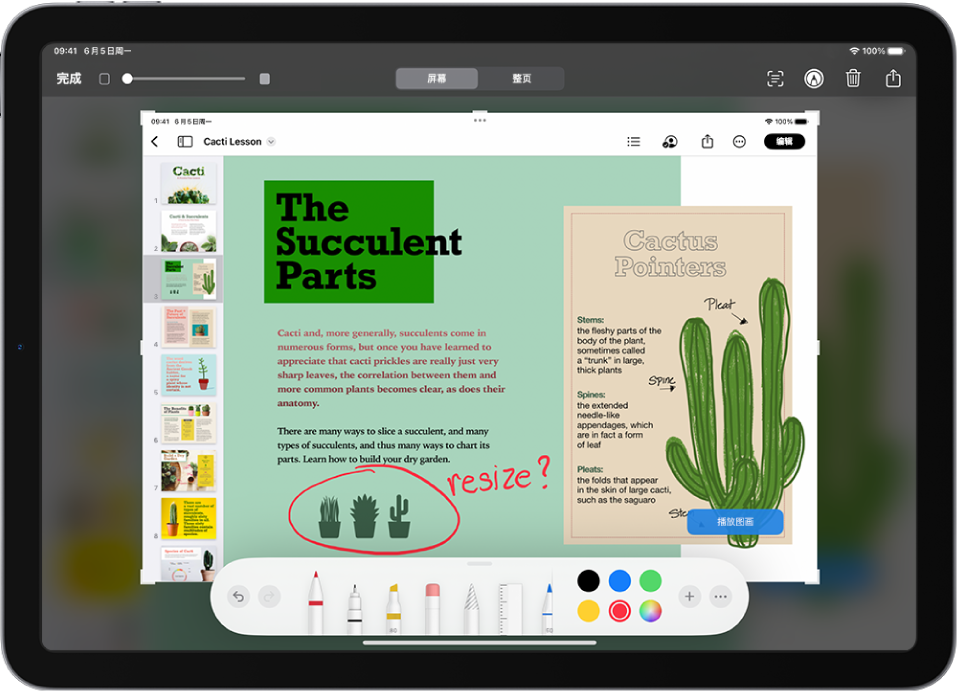
标记截屏
快速截屏并标记以便你提供清晰的团队项目反馈。若要截屏,请用 Apple Pencil 从 iPad 左下角轻扫。轻点短暂出现在屏幕角落的缩略图,然后使用绘图工具添加你的想法。轻点 ![]() 以共享反馈。
以共享反馈。
想要进一步了解?
感谢您的反馈。